セル内の文字列の配置方法を変更するには
セルのレイアウトの調整
最終更新日時:2023/04/03 16:38:37
設定したいセルを選択し、[表のレイアウト]タブを開いて、[配置]グループのそれぞれのセルの配置ボタンをクリックすると簡単です。右クリックしてショートカットメニューから配置方法を変更することも可能です。
はじめに
既定の文字列の配置方法は、[両端揃え(上)]となり、セルの左上を基準に文字列が配置されます。[ホーム]タブの[中央揃え]ボタンをクリックしてセンタリングした場合は、[上揃え(中央)]となりセルの中央上を基準に文字列が配置されますが、上下中央ではありません。
セル内の文字列の配置方法は以下の9パターンです。
| 両端揃え(上) | 上揃え(中央) | 上揃え(右) |
| 両端揃え(中央) | 中央揃え | 中央揃え(右) |
| 両端揃え(下) | 下揃え(中央) | 下揃え(右) |
リボンコマンドから文字列の配置方法を変更する
- 設定したいセルを選択します。
- [表のレイアウト]タブを開きます。
- [配置]グループの[配置]をクリックして、[中央揃え]をクリックします。
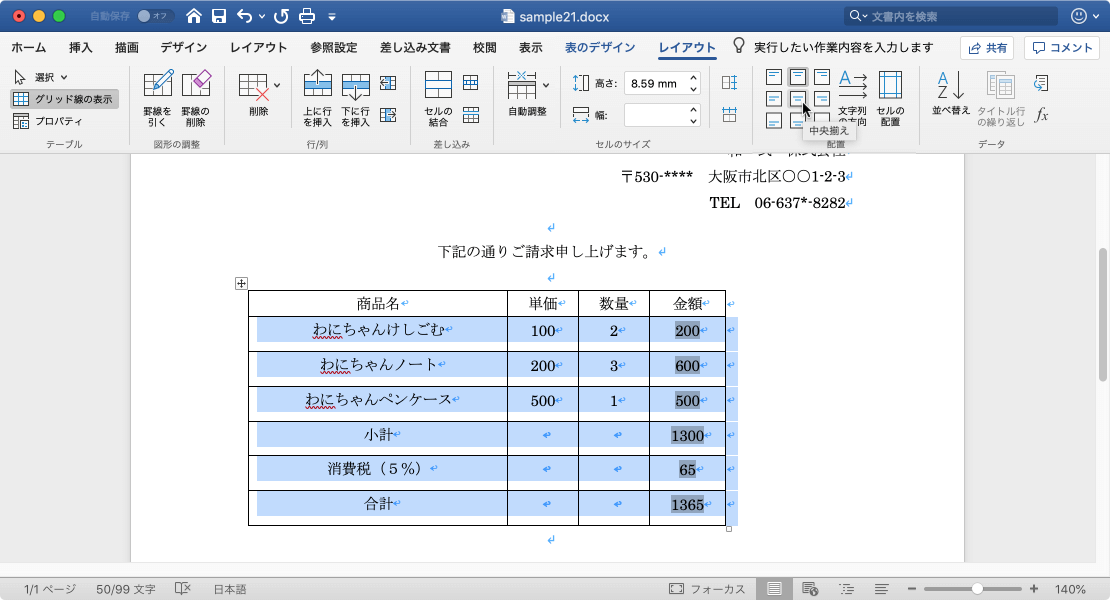
- 選択したセル内の文字の配置が上下中央の中央揃えになりました。
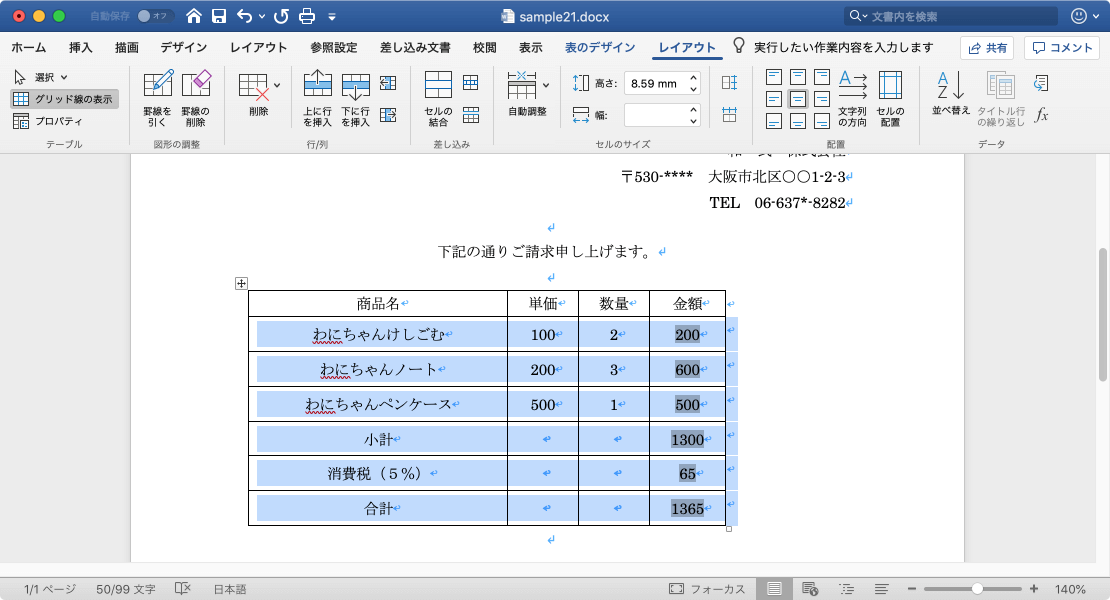
ショートカットメニューから文字列の配置方法を変更する
セルを選択し、右クリックしてショートカットメニューより[セルの配置]をポイントして、一覧から文字列の配置方法を選択します。
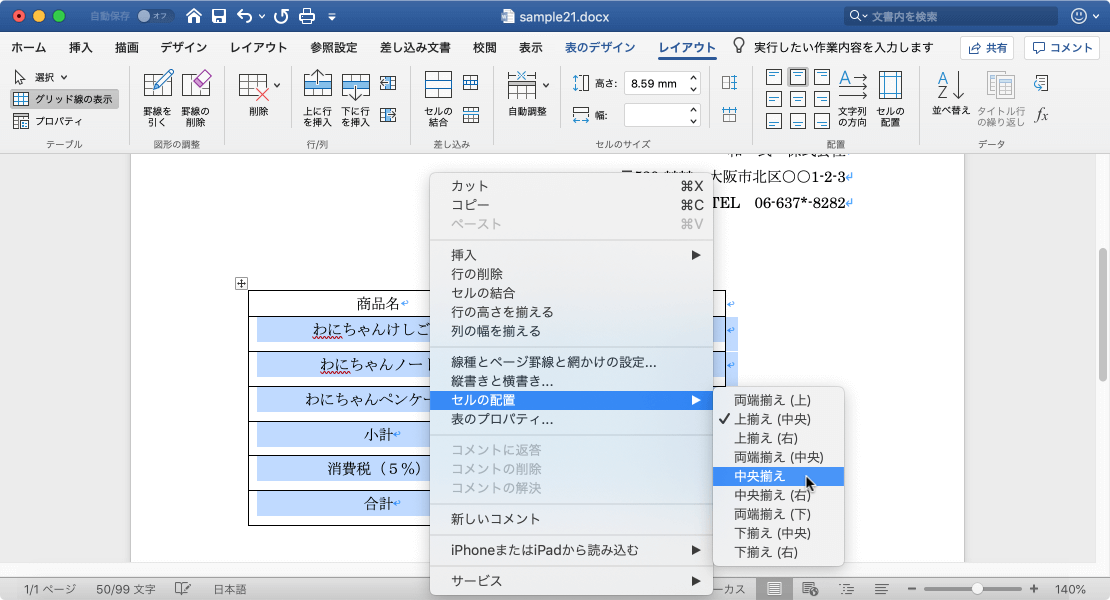
備考
表のプロパティの[セル]で操作できるのは、垂直方向の配置のみです。
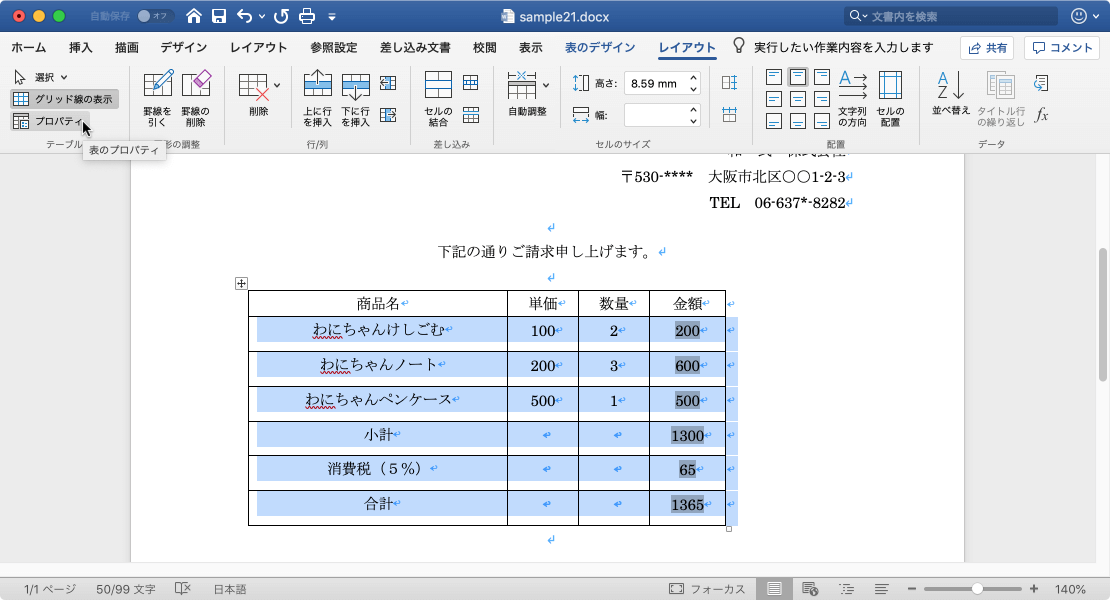

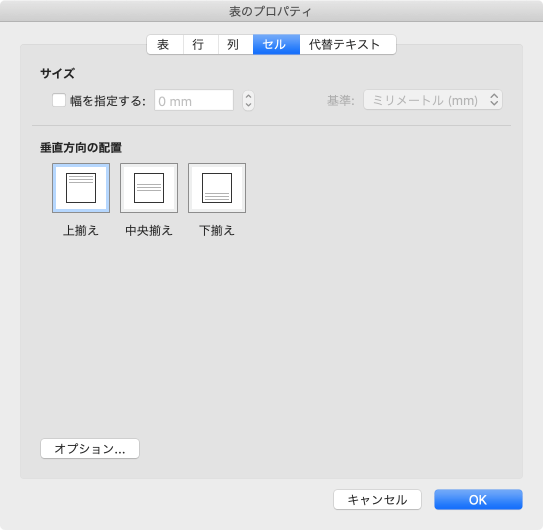
※執筆環境:Microsoft Word for Mac バージョン 16.26
スポンサーリンク
INDEX

